Auf dem Frage-Antwort-Portal fragprofis.de erreichen mich täglich einige technische Anfragen von Kunden, die Hilfe bei…
Fehler RH 01 im Play Store – Was kann ich tun?
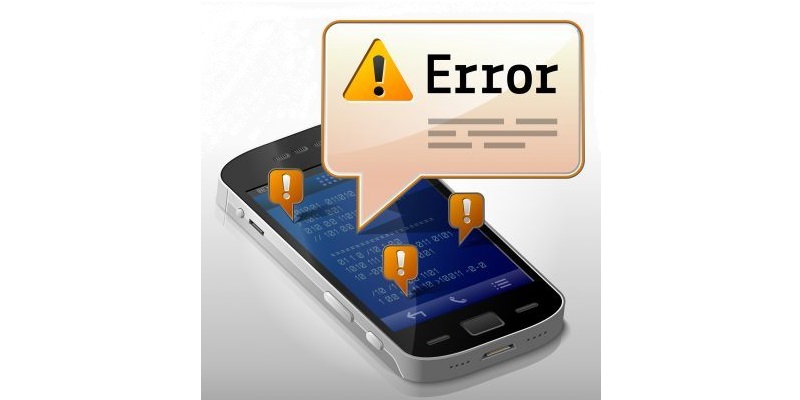
Die am häufigsten auftretende Fehlermeldung im Google Play Store ist die Meldung RH 01! So lösen Sie das Problem.
Inhaltsverzeichnis
Fehlermeldung RH 01 im Google Play Store
Wer ein Smartphone oder ein Tablet mit dem Betriebssystem Android verwendet, kann sich aus dem Google Play Store Software-Anwendungen herunterladen. Diese Applikationen („Apps“) verwandeln das mobile Gerät in einen praktischen und unterhaltsamen Alltagsbegleiter. Es gibt Spiele-, Nachrichten-, Wetter-, Reise- und viele weitere Apps. Um Zugang zum Play Store zu erhalten, muss sich der Nutzer dort mit einem Google-Konto anmelden. Manchmal kommt es jedoch vor, dass beim Zugriff auf den Google Play Store eine Fehlermeldung erscheint… Ein häufig auftretendes Problem ist die Meldung RH 01, was leider viele Nutzer betrifft.
Sie können das RH 01 Problem beheben, in dem Sie als erstes den Cache leeren und anschließend die Aktualisierungen der Play Store-App deinstallieren.
Danach gehen Sie folgende Schritte durch:
1. Öffne die Einstellungen auf deinem Smartphone und gehe in den „Anwendungsmanager“ oder „Apps“.
2. Scrolle dort ganz nach rechts zu dem Reiter „Alle“ und suche dort unter „G“ nach dem „Google Play Store“.
3. Tippe einmal auf „Stoppen erzwingen“ und „Cache leeren“.
4. Nun kannst Du die Updates über „Aktualisierungen deinstallieren“ entfernen.
5. Starte anschließend wieder den Play Store, die gelöschten Updates werden übrigens im Hintergrund wieder installiert, und versuche erneut die App herunterzuladen.
6. Jetzt sollte von dem Fehler „Fehler beim Abrufen von Informationen vom Server RH-01“ nichts mehr im Play Store zu sehen sein.
Google Konto entfernen
Außerdem häufig nachgefragt: Google Konto entfernen und wieder hinzufügen – So müssen Sie vorgehen.
… etwa in der Art: „Fehler beim Abrufen von Informationen vom Server: (RPC:S-7:AEC-0)“, meist noch erweitert um eine kryptische Buchstaben- und Zahlenkombination, zum Beispiel VCKY-ZXBQ-2YE5G. Laut dem Beratungsportal www.fragprofis.de ein Fehlertyp, der vergleichsweise häufig in den Fragen der Kunden an die Fachhändler auftaucht. Wie geht man am besten mit dieser Meldung um?
Um diese Fehlermeldung zu beseitigen, kann das Google-Konto zuerst vom Gerät entfernt und dann wieder hinzugefügt werden. Das geht so:
- Im Menü auf „Einstellungen“ gehen
- Dort gibt es den Punkt „Konten“, wo auch der Eintrag „Google“ steht. Das Google Konto auswählen.
- Nun können Optionen eingestellt werden. Hier „Konto entfernen“ auswählen. Das Google Konto wird jetzt entfernt.
- Nach dem Löschen kann ein Konto wieder auf dem Gerät angelegt werden. Dazu ruft der Nutzer den Google Play Store auf und gibt erneut seine Zugangsdaten zum Google Konto ein.
Weiterer Lösungsweg
Ein anderer Lösungsweg ist, das Gerät auf die Werkseinstellung zurückzusetzen. Auch diese Funktion findet sich im Menü unter Einstellungen („Sichern und zurücksetzen“).
Doch Achtung: Bevor dieser Schritt durchgeführt wird, sollte der Nutzer immer die Daten auf dem Gerät sichern. Sonst gehen Daten verloren, da beim Zurücksetzen alle Daten auf dem Telefon gelöscht werden. Anschließend wird das Smartphone oder Tablet neu gestartet und erneut mit dem Google Konto verbunden.
Generell sollen Bilder, Kontakte und andere Daten auf dem Handy regelmäßig gesichert werden. Wer bei der Datensicherung oder bei der Fehlerbehebung Unterstützung braucht, kann auch seinen lokalen Fachhändler vor Ort um Rat fragen.
Wo das nächstgelegene Geschäft ist, kann beispielsweise im Filialen-Finder auf unserer Webseite www.aetka.de aufgerufen werden.
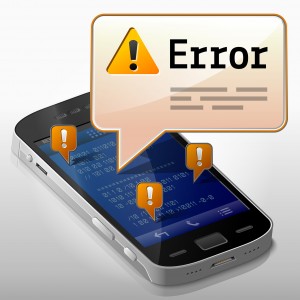
Quelle: iStock_000025654082_Illustration_kulykt
Kommentare anzeigen
Kommentare schreiben